1. 安装log4net
打开VS 然后 Tools -> NuGet Package Manager -> Manager NuGet Packages for Solution...
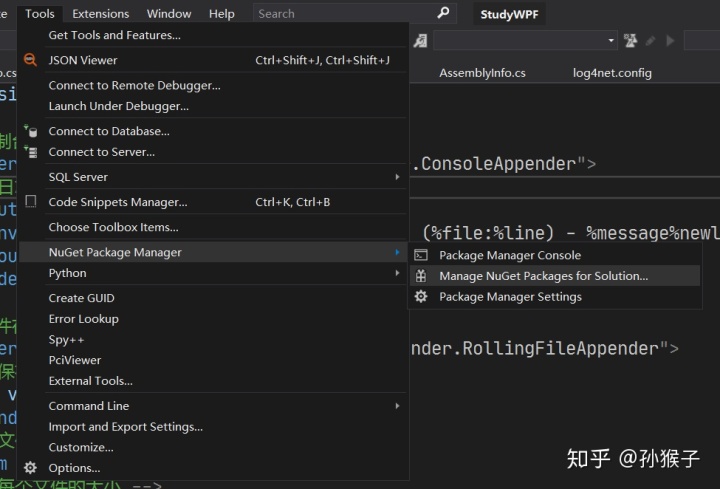
浏览 搜索 log4net 然后选择要安装的项目, 点击 install 按钮
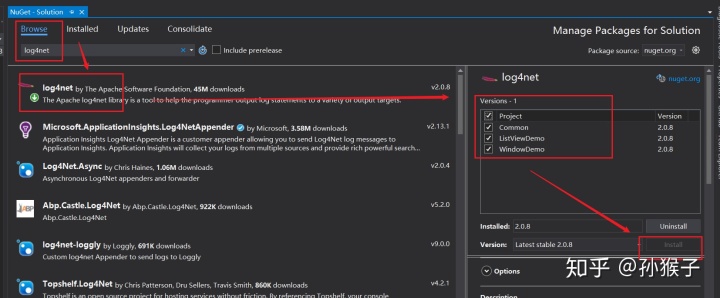
安装完毕以后, 在 Solution Explorer 里面可以看到新的文件packages.config, 可以查看安装的 log4net 版本
<?xml version="1.0" encoding="utf-8"?>
<packages>
<package id="log4net" version="2.0.8" targetFramework="net45" />
</packages>2. 配置 log4net
2.1 创建 log4net 配置文件 log4net.config
对 solution 右键 -> add -> add new items, 选择 configuration 文件, 文件名改为 log4net.config
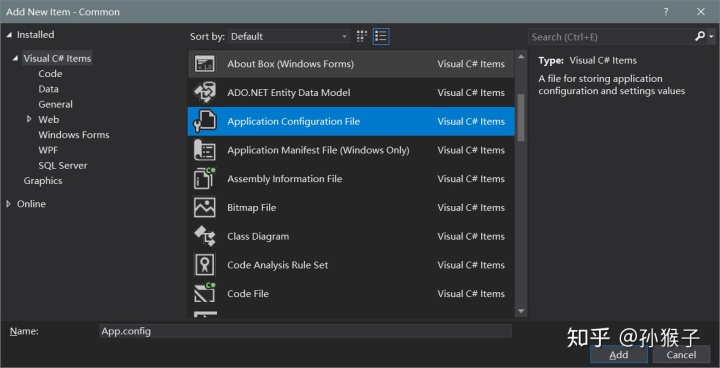
对 log4net.config 文件右键, 打开 Properties, 修改 Copy to Output Directory 为 Copy if newer.
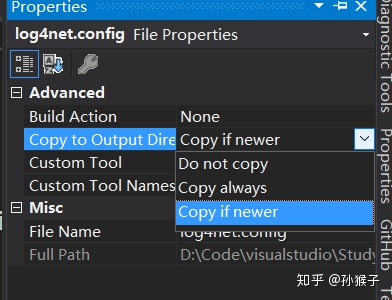
2.2 配置 log4net.config 文件
打开 log4net.config 文件, 并修改为以下内容:
<?xml version="1.0" encoding="utf-8"?>
<log4net>
<!-- 控制台日志配置 -->
<appender name="Console" type="log4net.Appender.ConsoleAppender">
<!-- 日志输出格式 -->
<layout type="log4net.Layout.PatternLayout">
<conversionPattern value="%5level [%thread] (%file:%line) - %message%newline" />
</layout>
</appender>
<!-- 文件存储日志配置 -->
<appender name="RollingFile" type="log4net.Appender.RollingFileAppender">
<!-- 保存文件的名称 -->
<file value="D:log.log" />
<appendToFile value="true" />
<!-- 文件的编码方式 -->
<param name="Encoding" value="UTF-8"/>
<!-- 每个文件的大小 -->
<maximumFileSize value="100KB" />
<!-- 保存文件数量 -->
<maxSizeRollBackups value="2" />
<!-- 日志输出格式 -->
<layout type="log4net.Layout.PatternLayout">
<conversionPattern value="%level %thread %logger - %message%newline" />
</layout>
</appender>
<root>
<level value="ALL" />
<appender-ref ref="Console" />
<appender-ref ref="RollingFile" />
</root>
</log4net>上述配置为 控制台输出 和 文件输出两种日志配置.
2.3 配置 AssemblyInfo.cs
打开Solution 的 ..PropertiesAssemblyInfo.cs, 在最后将 log4net.config 设置给 log4net:
using System.Reflection;
using System.Runtime.CompilerServices;
using System.Runtime.InteropServices;
// General Information about an assembly is controlled through the following
// set of attributes. Change these attribute values to modify the information
// associated with an assembly.
[assembly: AssemblyTitle("Common")]
[assembly: AssemblyDescription("")]
[assembly: AssemblyConfiguration("")]
[assembly: AssemblyCompany("")]
[assembly: AssemblyProduct("Common")]
[assembly: AssemblyCopyright("Copyright © 2020")]
[assembly: AssemblyTrademark("")]
[assembly: AssemblyCulture("")]
// Setting ComVisible to false makes the types in this assembly not visible
// to COM components. If you need to access a type in this assembly from
// COM, set the ComVisible attribute to true on that type.
[assembly: ComVisible(false)]
// The following GUID is for the ID of the typelib if this project is exposed to COM
[assembly: Guid("b2e1fd9f-3864-4b44-97ee-efa1d225ce53")]
// Version information for an assembly consists of the following four values:
//
// Major Version
// Minor Version
// Build Number
// Revision
//
// You can specify all the values or you can default the Build and Revision Numbers
// by using the '*' as shown below:
// [assembly: AssemblyVersion("1.0.*")]
[assembly: AssemblyVersion("1.0.0.0")]
[assembly: AssemblyFileVersion("1.0.0.0")]
// 指定log4net 的配置文件
[assembly: log4net.Config.XmlConfigurator(ConfigFile = "log4net.config", Watch = true)]
3. 测试日志
打开 Program.cs 文件, 修改为以下内容:
namespace Common
{
public class Program
{
private static ILog log = LogManager.GetLogger("Test");
static void Main(string[] args) {
log.Error("错误", new Exception("发生了一个异常"));//错误
log.Fatal("严重错误", new Exception("发生了一个致命错误"));//严重错误
log.Info("信息"); //记录一般信息
log.Debug("调试信息");//记录调试信息
log.Warn("警告");//记录警告信息
Console.ReadKey();
}
}
}
运行该文件,得到的结果如下:
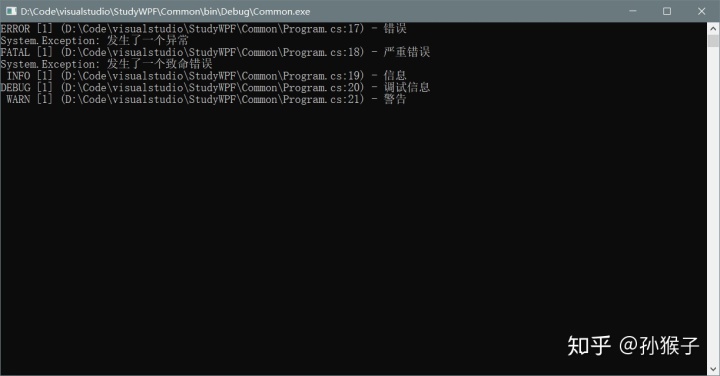
同时在在我的电脑 D盘 生成了一个日志文件:
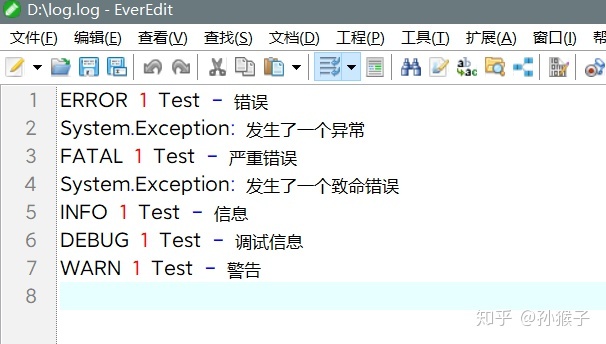
至此, log4net 配置完成.
后记
此文为 log4net 的添加配置 和 简单使用, 更详细的配置等后续使用时在做总结. 也可参考以下文章:
Configuration - Apache log4netlogging.apache.org Log4Net使用详解 - 技术江湖-小焕 - 博客园www.cnblogs.com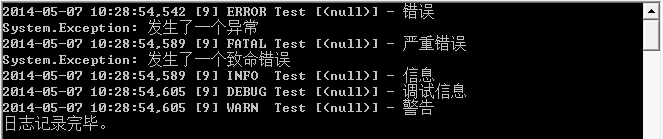
欢迎关注我的公众号获取最新的文章, 或者 移步我的博客:
DevWikiblog.devwiki.net





















 1万+
1万+











 被折叠的 条评论
为什么被折叠?
被折叠的 条评论
为什么被折叠?








